
ubuntu终端中文
时间:2023-06-01 来源:网络 人气:
在Linux系统中,终端是我们经常使用的一个工具。然而,对于使用中文的用户来说,在终端中输入中文常常会出现乱码等问题,给使用带来不便。本文将介绍如何在ubuntu系统的终端中正确显示中文,让您的终端更加方便好用。
一、查看当前系统语言设置
在开始修改之前,我们需要先查看一下当前系统的语言设置。可以通过以下命令来查看:
$locale
输出结果类似于:
.UTF-8
LANGUAGE=
LC_CTYPE="en_US.UTF-8"
LC_NUMERIC=zh_CN.UTF-8
LC_TIME=zh_CN.UTF-8
LC_COLLATE="en_US.UTF-8"
LC_MONETARY=zh_CN.UTF-8
LC_MESSAGES="en_US.UTF-8"
LC_PAPER=zh_CN.UTF-8
LC_NAME=zh_CN.UTF-8
LC_ADDRESS=zh_CN.UTF-8
LC_TELEPHONE=zh_CN.UTF-8
LC_MEASUREMENT=zh_CN.UTF-8
LC_IDENTIFICATION=zh_CN.UTF-8
LC_ALL=
其中,LANG表示系统默认的语言环境,其他以LC_开头的变量表示各个方面的语言设置。如果您想要将系统默认语言设置为中文,可以执行以下命令:
$sudoupdate-localeLANG=zh_CN.UTF-8
二、修改终端字体
在终端中正确显示中文,需要选择一个支持中文的字体。可以通过以下步骤来修改终端字体:
1.打开终端,点击右上角的“文件”按钮,选择“首选项”。
2.在“首选项”窗口中,选择“外观”标签页。
3.在“字体”一栏中,选择一个支持中文的字体,比如UbuntuMono或者YaHeiConsolasHybrid等。
三、安装中文字体
如果您感觉系统自带的字体不够满足需求,可以安装一些额外的中文字体。可以通过以下命令来安装思源宋体和思源黑体:
$sudoaptinstallfonts-noto-cjk
安装完成后,在终端的“字体”一栏中就可以看到这两个字体了。
四、修改locale配置文件
如果您还是无法在终端中正确显示中文,可能是因为locale配置文件没有正确设置。可以通过以下步骤来修改配置文件:
1.执行以下命令备份当前配置文件:
$sudocp/etc/default/locale/etc/default/locale.bak
2.使用编辑器打开/etc/default/locale文件:
$sudonano/etc/default/locale
3.将文件内容修改为:
LANG="zh_CN.UTF-8"
LANGUAGE="zh_CN:zh:en_US:en"
LC_ALL="zh_CN.UTF-8"
4.保存修改并退出编辑器。
5.执行以下命令使配置文件生效:
$source/etc/default/locale
五、总结
通过以上几个步骤,相信您已经可以在ubuntu系统的终端中正确显示中文了。如果您还有其他问题,可以参考ubuntu官方文档或者在论坛中寻求帮助。让我们一起打破语言壁垒,让终端更好用吧!
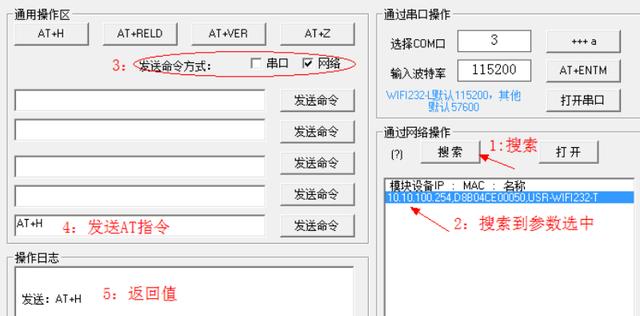
imtoken官网钱包下载:https://cjge-manuscriptcentral.com/software/3503.html
相关推荐
教程资讯
教程资讯排行

系统教程
-
标签arclist报错:指定属性 typeid 的栏目ID不存在。












